Nous allons voir comment mettre en place l’authentification LDAP Active Directorysur pfSense.
Configuration DNS
Dans le champ “DNS Servers” se trouvant dans “System/General Setup” au niveau de la section “DNS Server Settings” on précise l’adresse IP du contrôleur de domaine Active Directory.

Préparation des utilisateurs
Sur le serveur AD il faut créer un groupe avec le nom “pfsense_admins“, puis intégrer les utilisateurs au sein de ce groupe.
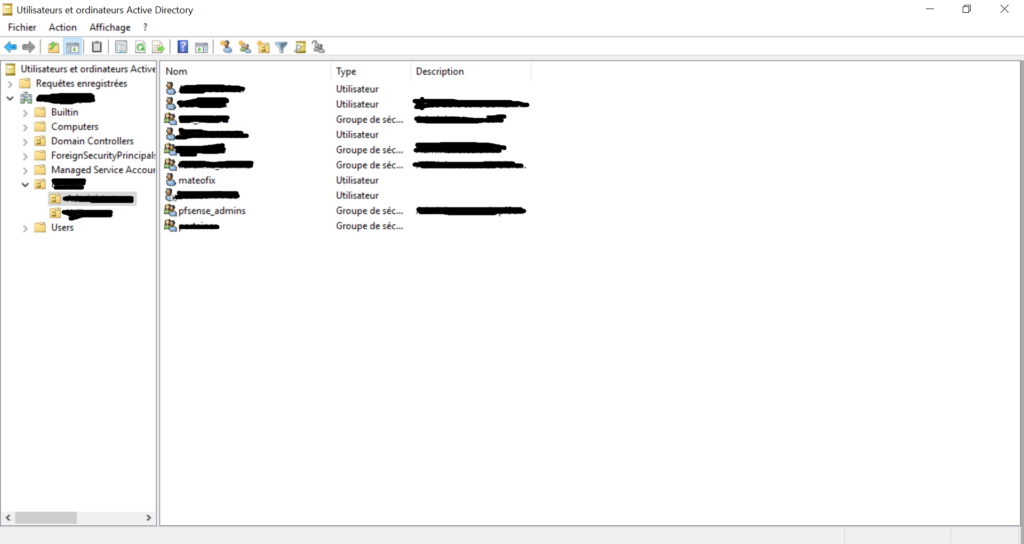
Configuration Active Directory
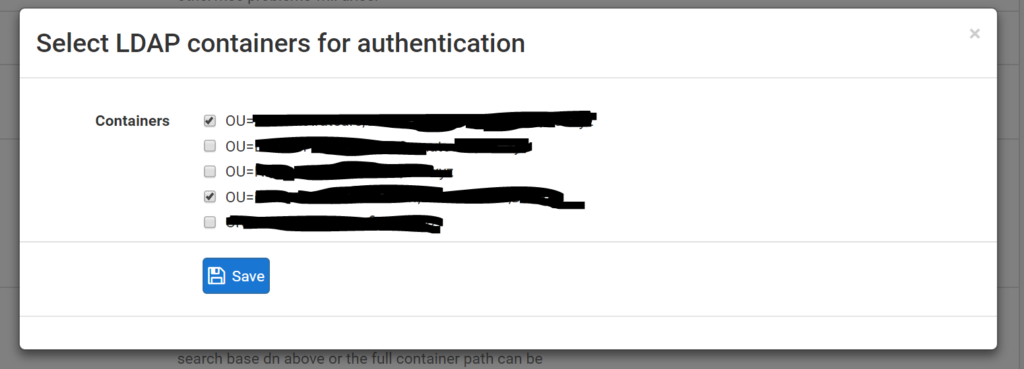
On ajoute notre contrôleur de domaine Active Directory dans pfSense, pour cela on se rend dans “System/User Manager/Authentification Servers” et “Add“.
Descriptive name : Mon contrôleur de domaine*
Type : LDAP
Hostname or IP address : exemple.com
Port value : 389
Transport TCP : Standard
Search Scope : Entire Subtree
Base DN : DC=exemple,DC=com
Authentication containers : OU=ENTREPRISE,DC=exemple,DC=com
Bind credentials : EXEMPLE\bind
User naming attribute : samAccountName
Group naming attribute : cn
Group member attribute : memberOf
Group Object Class : posixGroup
Test
Dans “System/User Manager/Settings” on vérifie que tout fonctionne.
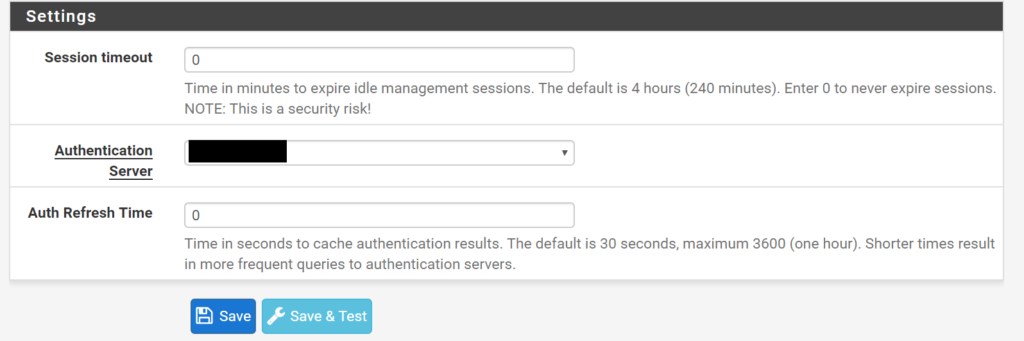
Vous devez obtenir le même résultat que sur l’image ci-dessous.
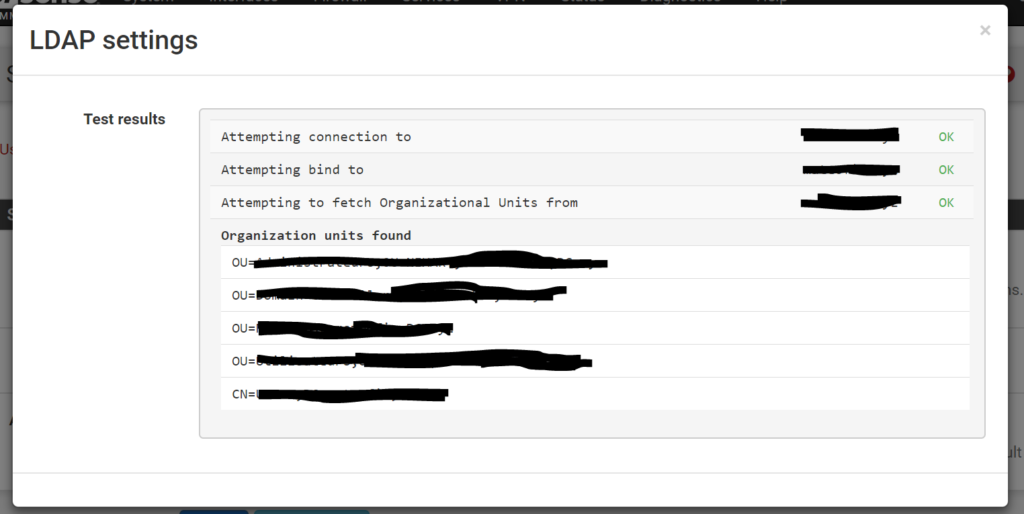
Création du groupe
Dans “System/User Manager/Groups” on va créer le groupe portant le même nom que celui créer sur le serveur AD puis on lui affecte les droits de la même manière que ci-dessous.
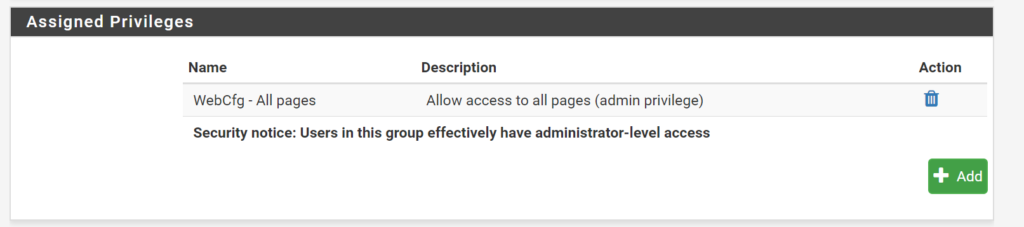
La procédure est terminée, il vous est désormais possible de vous connecter avec votre base de données utilisateurs Active Directory sur votre pfSense.